Como importar dados do cartão SIM para o iPhone
Por Thiago Furquim | Editado por Bruno Salutes | 30 de Abril de 2021 às 10h50

:watermark(wm/prd.png,-32p,center,1,none,15)/i408129.png)
Se você é um usuário Android e migrou para o iPhone recentemente, é provável que esteja sentindo falta de algumas informações importantes, como a agenda de contatos.
- 10 motivos para você preferir o iOS ao Android
- Todas as novidades do novo iOS 14.5
- iPhone 12 deve ultrapassar recorde de vendas do iPhone 6, prevê analista
Apesar do aplicativo Move to iOS realizar a transferência desses dados, é possível que você não tenha utilizado esse aplicativo antes de ativar seu smartphone da Apple e esteja com dificuldades para encontrar os números de telefone armazenados.
No Android, é possível salvar números de contatos pela conta do Google ou pelo cartão SIM instalado. Caso você tenha feito pela segunda opção, siga o passo a passo abaixo para importar sua agenda no iPhone de forma simples.
Importando contatos do cartão SIM no iPhone
Passo 1: coloque o cartão SIM dentro do iPhone. Em seguida, na tela inicial, toque em "Ajustes" > "Contatos" > "Importar Contatos SIM".
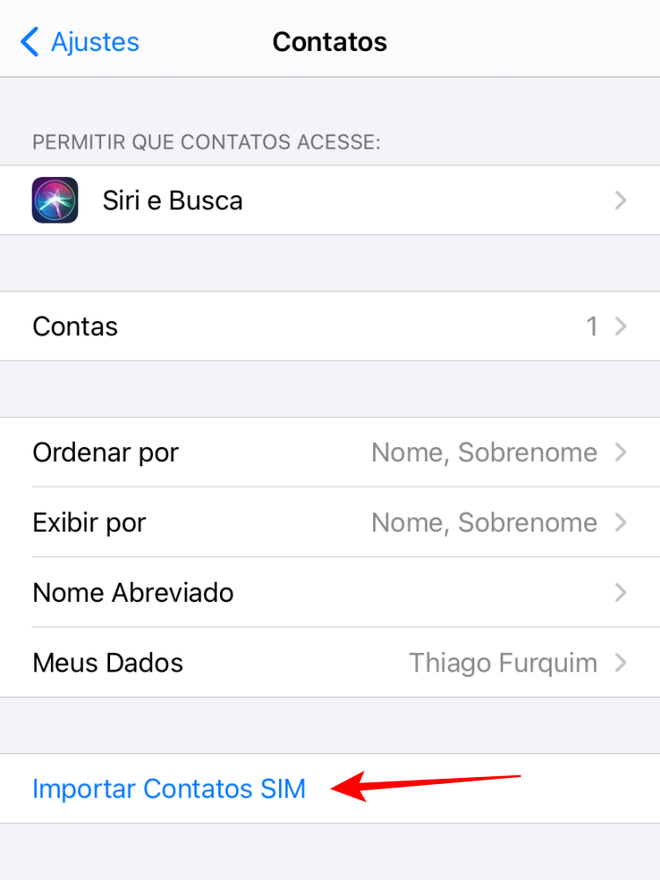
Passo 2: aguarde a conclusão da importação. Após esse processo, abra os Contatos e verifique se a agenda armazenada no SIM foi importada.
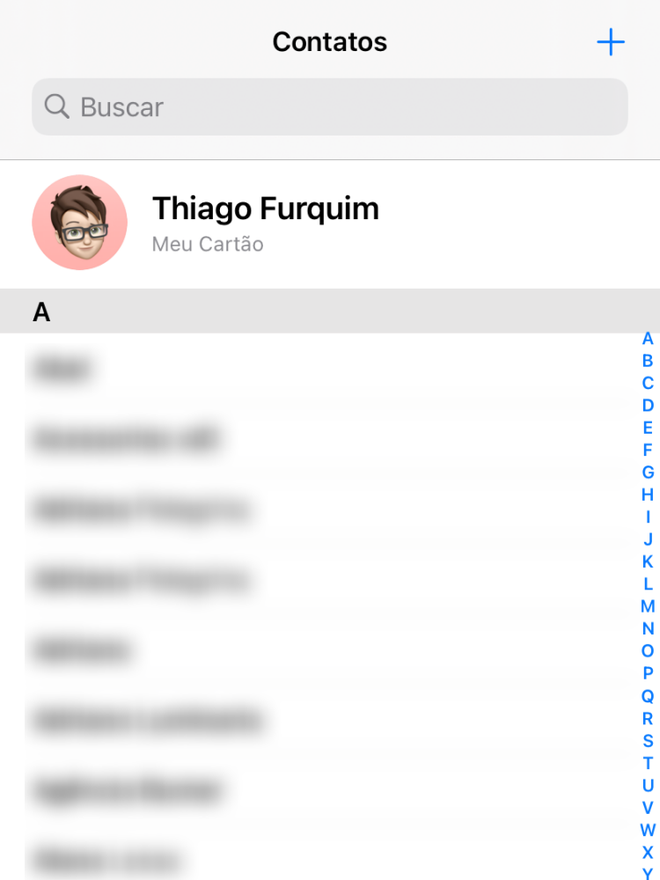
Lembre-se de que o iPhone não salva os contatos no cartão SIM. Caso precise transferir contatos entre smartphones da Apple, utilize o backup do iCloud ou transfira o conteúdo entre os dispositivos.